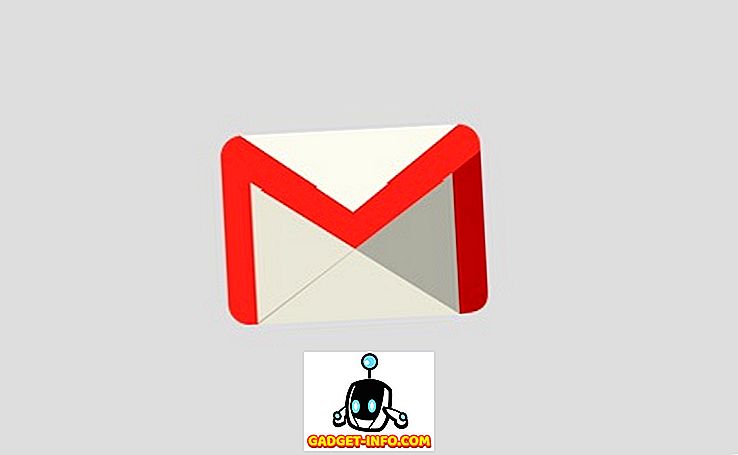Windowsマシンの起動順序を変更しますか? 起動順序を変更することで、コンピュータをCD / DVDドライブ、USBメモリ、またはネットワークから起動するように強制することができます。
通常、PC上での起動順序の変更は、リカバリディスクまたはリカバリコンソールなどのWindows修復ソフトウェアを実行しているOEMディスクから起動するために行われます。 オフラインのウイルススキャンを実行する必要がある場合にも便利です。
起動順序の変更
そのため、PCの起動順序を変更する手順は次のとおりです。
ステップ1 :あなたがしなければならない最初の事はあなたのコンピュータを再起動してBIOSに入ることです。 「 FXを押してセットアップに入る 」などのメッセージが表示されたらBIOSに入ることができます。
Dellのマシンでは、通常F2またはF12、ToshibaはF1またはESC、HPはF1またはF2で、IBMはBIOSで起動するには、通常[スタート]、[プログラム]、[Thinkpad CFG]の順に進む必要があります。

ステップ2 :BIOSが起動したので、次はブート順序セクションを見つけます。 BIOSにはたくさんのオプションがないので、First Boot Device、Boot Order、Boot Management、Boot Sequence、Bootなどが表示されるまで、すべてのページに目を通してください。
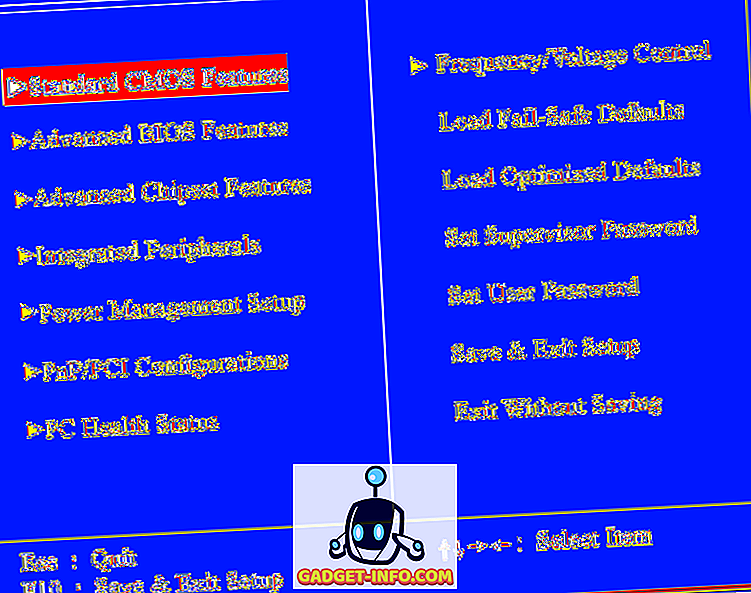
Advanced BIOS FeaturesまたはAdvanced Boot Optionsにあるかもしれません。 上のスクリーンショットでは、それはAdvanced BIOS Featuresの下にあります 。 移動するには矢印キーを使用してください。
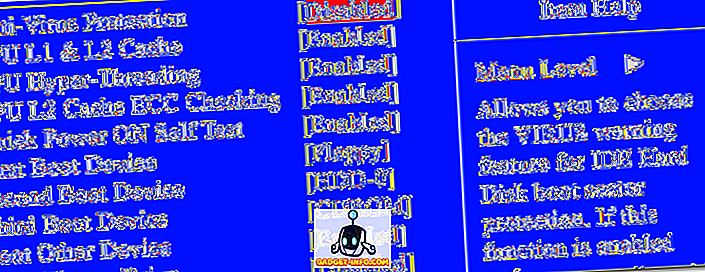
ご覧のとおり、 1 番目 、 2番目 、 3番目の起動デバイスがあります。 下にスクロールして矢印キーを使用して、デバイスをHDD(ハードドライブ)、フロッピー、CDROM、またはネットワークに変更します。 このようなBIOSもあります。

起動順序を変更する手順はサイドバーにありますが、通常は順序リスト内で項目を上下に移動するには+または - ボタンを押す必要があります。 リストの最初の項目は起動時に最初にスキャンされるものです。 起動メディアが見つからない場合は、2番目のデバイスを試します。 上記のケースでは、私はちょうど項目の1つでEnterキーを押す必要があります、そしてそれは私に選ぶべきリストを与えます。
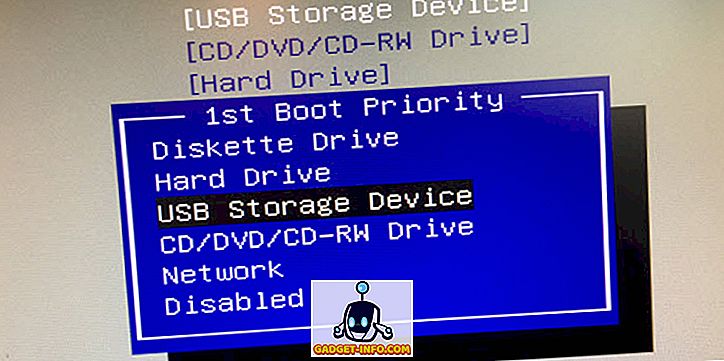
最後に、Exitに進み、 設定の変更を保存して今すぐ終了しますか? 質問。
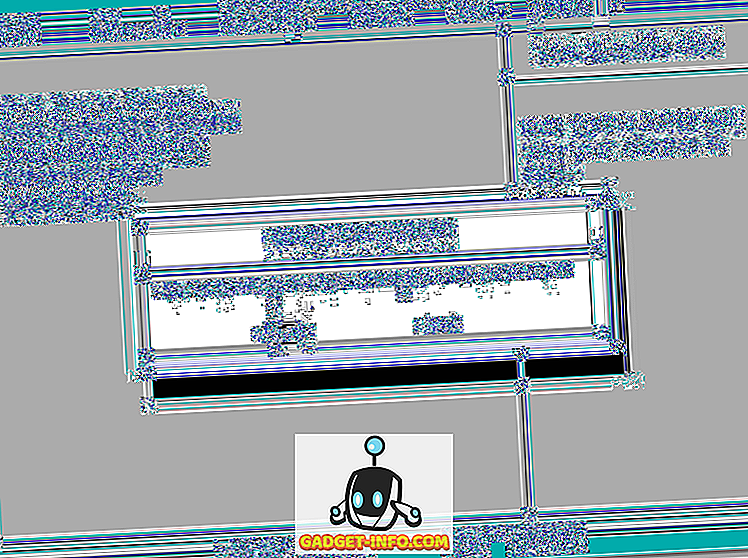
それはほとんどそれです! 質問がある場合、またはコンピュータのBIOSにアクセスできない場合は、ここにコメントを投稿してください。 楽しい!